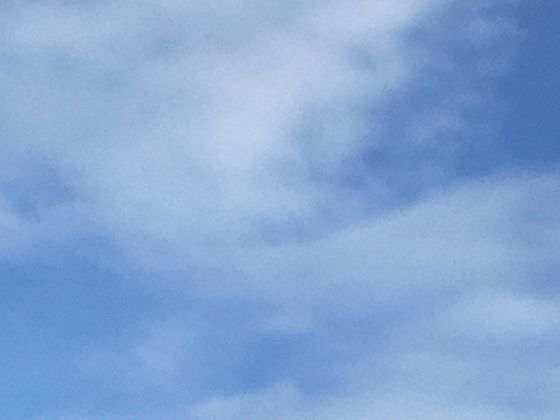很多看似復雜的數據難題,其實用最基礎的公式(加減乘除、&、IF)結合清晰的思路就能解決! 今天我就帶你用“小學生都能懂”的公式,一步步拆解常見工作難題。
核心思路:化繁為簡,分步擊破!
不要總想著一步到位用一個復雜函數搞定所有。把大問題拆分成幾個小步驟,每一步用最簡單、最可靠的基礎公式完成,最后組合起來。這不僅能降低出錯率,也更容易理解和維護。
實戰案例:手把手教你解決典型問題
案例1:核對兩列數據差異(基礎但高頻!)
- 問題: 你有兩列數據(比如A列是系統導出的訂單號,B列是手動錄入的訂單號),需要快速找出哪些不一致。
- 復雜解法: VLOOKUP, MATCH, IFERROR... 新手容易暈。
- 基礎公式解法:=
- 原理: 直接比較A列和B列同一行的值是否相等。
- 步驟:
- 在C列(或其他空白列)的C2單元格輸入公式:=A2=B2
- 按回車。單元格會顯示 TRUE(相等)或 FALSE(不相等)。
- 雙擊C2單元格右下角的填充柄(小方塊),將公式快速填充到整列。
- 結果: C列清晰顯示所有 FALSE 的行就是有差異的數據!你可以篩選C列為 FALSE 來查看這些差異行。
- 進階提示: 如果想顯示更友好的文字(如“一致”/“不一致”),可以用 IF:=IF(A2=B2, "一致", "不一致")
案例2:按條件分類匯總(比如按部門統計費用)
- 問題: A列是“部門”,B列是“費用金額”。你需要計算“銷售部”、“技術部”、“行政部”各自的總費用。
- 復雜解法: SUMIFS (雖然好用,但參數多)。
- 基礎公式解法:IF + SUM
- 原理: 為每個部門創建一個“輔助列”標記是否屬于該部門(1表示是,0表示否),然后對標記列和金額列相乘再求和。
- 步驟:
- 創建輔助列: 在C列(銷售部輔助)、D列(技術部輔助)、E列(行政部輔助)的第2行分別輸入公式:
- C2 (銷售部): =IF(A2="銷售部", 1, 0) // 如果A2是銷售部,顯示1,否則0
- D2 (技術部): =IF(A2="技術部", 1, 0)
- E2 (行政部): =IF(A2="行政部", 1, 0)
- 將C2、D2、E2的公式分別向下填充到所有數據行。
- 計算總和: 在某個空白單元格(比如G2)計算銷售部總費用:
- =SUM(C2:C100 * B2:B100) // 范圍根據你的實際數據調整
- 關鍵! 輸入公式后,不要直接按回車! 先按住 Ctrl 和 Shift 鍵,再按回車。這時公式兩邊會出現 { },表示這是一個數組公式。它會將C列的1/0標記與B列金額逐行相乘(1金額=金額,0金額=0),然后把所有乘積相加。
- 同理,在H2計算技術部:=SUM(D2:D100 * B2:B100) (Ctrl+Shift+Enter)
- 在I2計算行政部:=SUM(E2:D100 * B2:B100) (Ctrl+Shift+Enter)
- 結果: G2、H2、I2 分別顯示了三個部門的總費用。
- 優點: 邏輯極其清晰!輔助列直觀地展示了每行數據屬于哪個部門。
- 缺點: 需要創建輔助列。如果部門很多,列會比較多。但對于少量分類或理解原理非常有效。
案例3:合并姓名和工號(文本拼接)
- 問題: A列是“姓名”,B列是“工號”。需要生成C列“姓名(工號)”,如“張三(001)”。
- 復雜解法: 可能不需要復雜函數。
- 基礎公式解法:& (連接符)
- 原理: 用 & 把文本、單元格引用、括號直接連起來。
- 步驟:
- 在C2單元格輸入公式:=A2 & "(" & B2 & ")"
- 按回車。結果就是“張三(001)”。
- 雙擊C2填充柄向下填充。
- 結果: 完美生成所需格式。
- 進階: 如果工號是數字,想固定顯示3位數(不足補0),可以用 TEXT 函數稍微修飾:=A2 & "(" & TEXT(B2, "000") & ")"。TEXT 是這里唯一稍微“高級”點的函數,但參數很簡單(值,格式代碼)。
案例4:判斷任務狀態(簡單條件判斷)
- 問題: A列是“計劃完成日期”,B列是“實際完成日期”。C列需要顯示狀態:“已完成”、“進行中”、“已延期”。
- 復雜解法: 可能嵌套多個 IF 或 IFS。
- 基礎公式解法:IF + AND/OR (邏輯判斷)
- 原理: 用 IF 根據條件返回不同結果。AND(所有條件都真才真), OR(任一條件真就真) 幫助組合條件。
- 步驟:
- 在C2單元格輸入公式:
=IF(B2<>"", "已完成", IF(TODAY()>A2, "已延期", "進行中"))
- 第一層IF: IF(B2<>"", ...) 判斷B2(實際完成日期)是否不是空。如果不是空(即填了日期),說明任務已完成,返回“已完成”。
- 第二層IF: 如果B2是空的(任務沒完成),則判斷 TODAY()>A2。TODAY() 是獲取今天日期的函數。如果今天大于計劃完成日期(A2),說明已延期,返回“已延期”。
- 默認: 如果以上都不滿足(B2為空且今天沒超過A2),說明任務進行中,返回“進行中”。
- 按回車,雙擊填充柄向下填充。
- 結果: C列清晰顯示了每個任務的當前狀態。
- 關鍵點: 理解 IF 的嵌套邏輯:IF(條件1, 結果1, IF(條件2, 結果2, 默認結果))。
核心技巧總結:
= 是最強大的比較工具: 直接比較單元格是否相等,找差異最快。
IF 是邏輯之王: 根據條件返回不同結果,是分類、判斷狀態的基礎。AND, OR 讓它更強大。
& 是文本拼接神器: 連接文字、數字、單元格內容,生成特定格式文本。
*
+ - ``/ 配合 SUM 是計算基石:** 做基礎運算和匯總。
輔助列是你的好朋友: 不要怕多創建幾列!把復雜的判斷步驟拆解到不同的輔助列(比如案例2中的部門標記列),每一步只做一件簡單的事,最后用 SUM 或乘法匯總。公式會變得非常清晰易懂,也方便檢查和修改。
TODAY() 獲取當前日期: 在判斷延期等場景非常有用。
TEXT(值, "格式代碼") 美化數字/日期: 控制顯示格式(如日期顯示為“YYYY-MM-DD”,數字補零“000”)。
數組公式(Ctrl+Shift+Enter): 在需要逐行計算然后匯總時(如案例2),它能簡化公式。雖然按三鍵有點麻煩,但邏輯清晰。
篩選和排序: 基礎公式幫你標記出結果(如案例1的TRUE/FALSE,案例4的狀態)后,利用Excel的篩選和排序功能可以快速聚焦到你需要的數據。
為什么這個方法好?
- 門檻低: 只用最基礎的函數,學習成本幾乎為零。
- 易理解: 每一步的邏輯都清晰可見,不像復雜函數那樣是個“黑箱”。
- 易調試: 哪一步出錯了很容易定位和修改。
- 通用性強: 這些基礎公式和思路能組合解決非常非常多的問題。
- 為進階打基礎: 理解了這些基礎邏輯,再去學習 VLOOKUP/XLOOKUP、SUMIFS、COUNTIFS、INDEX/MATCH 等函數會容易得多,因為你已經理解了它們要解決的問題本質。
下次遇到Excel難題時,先別急著搜索復雜函數:
明確目標: 我最終想要得到什么結果?(例如:找出差異、按部門匯總、拼接文本、判斷狀態)
拆解步驟: 要達到這個結果,需要分幾步走?每一步需要做什么簡單的判斷或計算?
選擇工具: 這一步用 =、IF、&、+、SUM 等基礎函數能搞定嗎?是否需要輔助列?
組合結果: 把每一步的結果(可能是輔助列的值)組合起來,得到最終答案。
實踐出真知! 找一份你手頭真實的數據,嘗試用這些基礎方法解決一個小問題。你會發現,Excel并沒有想象中那么可怕,解決問題的成就感會讓你更有動力去探索!
希望這些基礎而實用的方法能真正幫你解決工作中的數據難題!如果遇到具體問題卡住了,隨時可以再問,我們一起拆解它!